Poslední aktualizace dne

V dnešní době hraje hlas a video významnou roli v komunikaci s produkty, jako je Apple FaceTime. Ať už jste novým v technice nebo dlouhodobým uživatelem, zde je vše, co potřebujete vědět o FaceTime.
Desktopová a mobilní komunikace mezi jednotlivci a skupinami se již neomezuje pouze na zvuk díky rychlejším internetovým rychlostem a rostoucí kapacitě. Video spolu s hlasem nyní hraje významnou roli v komunikaci v produktech, jako je Apple FaceTime. Nejlepší ze všeho je, že mnoho z těchto produktů je zdarma a vyžaduje pouze Wi-Fi nebo mobilní připojení a kompatibilní zařízení. Ať už jste novým uživatelem FaceTime nebo chcete vědět o jeho nejnovějších funkcích, jste na správném místě.
Co je FaceTime?
Apple poprvé představil FaceTime spolu s iPhone 4 v roce 2010. Od té doby se funkce spojené s řešením značně rozrostly. FaceTime ve svém jádru umožňuje uživatelům komunikovat prostřednictvím zvuku nebo videa.
Kompatibilita a podpora
Pokud vlastníte zařízení iOS nebo macOS, již máte přístup k aplikaci FaceTime. Na zařízeních iOS je k dispozici zdarma od roku 2010 a na MacOS od uvedení systému Mac OS X Lion na trh v roce 2011. Oficiálně FaceTime pracuje s Wi-Fi na iPhone 4 nebo novějším, iPad Pro (všechny modely), iPad 2 nebo novějším, iPad mini (všechny modely) a
V době psaní této zprávy bohužel není FaceTime zatím k dispozici na jiných platformách, jako jsou Windows nebo Android. FaceTime používá end-to-end šifrování, takže přístup má pouze odesílatel a příjemce. Z důvodu ochrany soukromí nemůže společnost Apple data dešifrovat.
Protokol FaceTime podporuje řadu otevřených průmyslových standardů. S podobnými systémy však nefunguje. FaceTime Audio podporuje Voice over Internet Protocol (VoIP). Jakmile je k dispozici pouze přes Wi-Fi, FaceTime nyní podporuje i mobilní připojení. Hovory FaceTime přes Wi-Fi vyžadují širokopásmové připojení.
Používání FaceTime v systému Mac
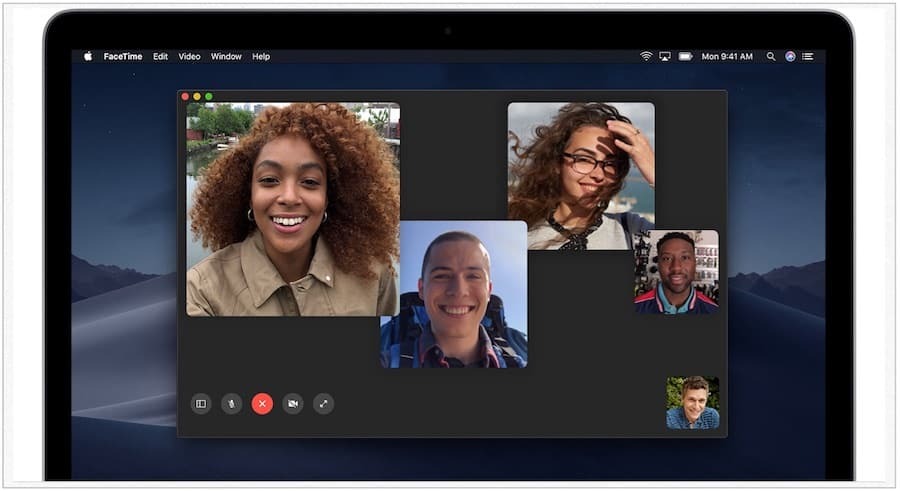
Chcete-li používat FaceTime na počítačích Mac, potřebujete připojení k internetu a vestavěný nebo připojený mikrofon nebo fotoaparát.
- Chcete-li začít, musíte se do počítače Mac přihlásit pomocí Apple ID.
- Použijte vyhledávací pole v levé horní části aplikace a zadejte e-mailovou adresu nebo telefonní číslo osoby, které chcete volat. Pokud je tato osoba již v aplikaci Kontakt, můžete místo ní zadat jméno.
- Jakmile zadáte informace o uživateli, klikněte na ikonu Tlačítko zvuku nebo videav závislosti na vašich preferencích zahájit hovor.
Poznámka: Chcete-li používat FaceTime s telefonními čísly v systému Mac, musíte používat stejný identifikátor Apple ID v počítači i v zařízení iPhone. Pro více informací viz níže.
Odpověď na žádost o hovor FaceTime v systému Mac
Pokud na vašem počítači Mac obdržíte hovor FaceTime, zobrazí se v pravé horní části počítače oznámení.
Můžeš buď Přijmout nebo Pokles volání. Pokud chcete komunikovat pouze prostřednictvím aplikace FaceTime Audio, klikněte na šipku dolů vedle položky Přijmout. Kliknutím na šipku dolů vedle položky Odmítnout odešlete zprávu nebo nastavíte připomenutí, které má osobě zavolat později.
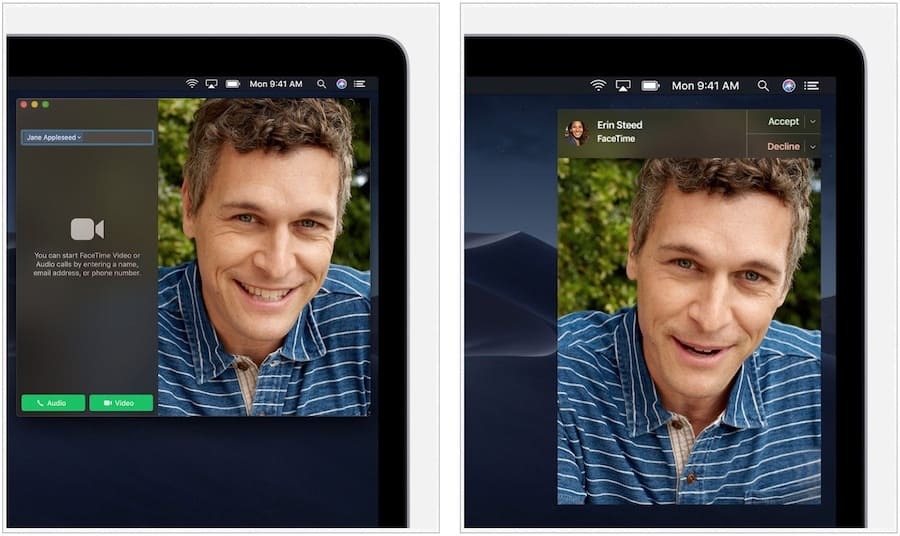
Seskupte FaceTime na počítačích Mac
Počínaje MacOS Mojave 10.14.3 můžete pomocí Group FaceTime chatovat až s 32 lidmi na stejný čas!
- Použijte vyhledávací pole v levé horní části aplikace a zadejte e-mailovou adresu nebo telefonní čísla lidí, kterým chcete volat. Pokud je tato osoba již v aplikaci Kontakt, můžete místo ní zadat jméno.
- Jakmile zadáte informace o uživateli, klikněte na ikonu Tlačítko zvuku nebo videav závislosti na vašich preferencích zahájit hovor.
- Chcete-li během hovoru přidat další osobu, klikněte na ikonu ikona postranního panelu, potom klikněte na +.
Odpověď na žádost o skupinový FaceTime hovor v systému Mac
Existují tři způsoby, jak se připojit nebo odmítnout hovor skupiny FaceTime.
- Můžete kliknout na oznámení z oznamovacího centra Mac nebo na uzamknutou obrazovku a poté kliknout na spojení Ikona volání FaceTime
- Připojte se ke Skupinovému hovoru FaceTime z Aplikace Zprávy
- Zadejte skupinový chat z Aplikace FaceTime kliknutím na aktivní hovor
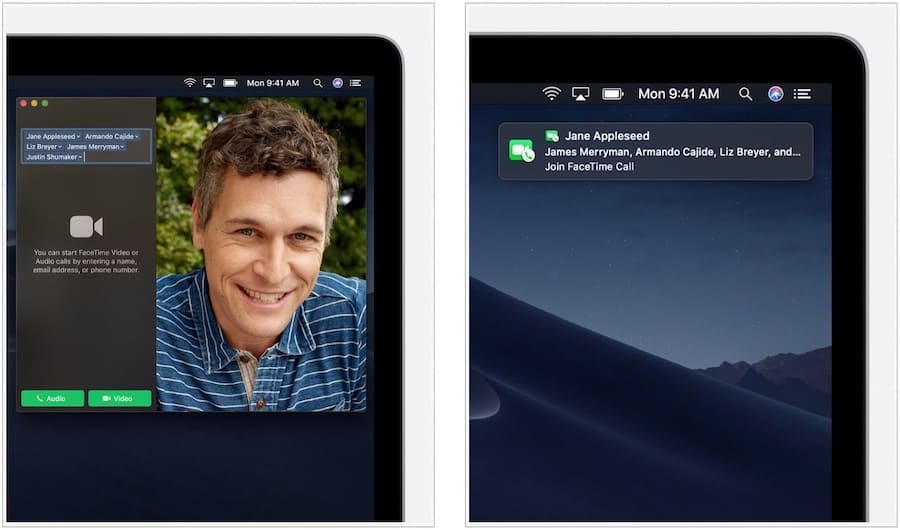
Během hovoru Možnosti
Během konverzace prostřednictvím aplikace FaceTime v systému Mac můžete klepnutím na ikony:
- Ztlumit / Ztlumit mikrofon
- Ztlumit / Ztlumit video
- Vytvořte si FaceTime na celou obrazovku
- Odpojit hovor
Používání FaceTime na zařízeních iOS
Nemělo by být překvapením, že FaceTime byl poprvé představen na iPhone, protože to je zařízení, které smartphony uvedlo na zábavnou novou úroveň. Chcete-li začít používat aplikaci FaceTime v zařízení iOS, musíte se ujistit, že jste přihlášeni ke svému Apple ID.
- Na iPhone, FaceTime je automaticky svázáno s vaším telefonním číslem. Do iPhonu byste také měli přidat alespoň jednu e-mailovou adresu. Přejděte do aplikace Nastavení v aplikaci FaceTime. Ostatní uživatelé FaceTime vás tak mohou najít prostřednictvím e-mailu.
- Na tvůj iPad nebo iPod touch, můžete svou e-mailovou adresu přidat do aplikace Nastavení a výběrem FaceTime> Použijte své Apple ID pro FaceTime a přihlaste se.
Jak bylo uvedeno výše, při používání FaceTime s telefonními čísly můžete přistupovat k telefonním hovorům na všech svých zařízeních Apple. Chcete-li tak učinit, musíte používat stejné Apple ID na všech zařízeních.
Existuje několik způsobů, jak uskutečnit hovor FaceTime v zařízení iOS:
- V aplikaci FaceTime v zařízení iOS klepněte na ikonu + podepsat a napsat osobu telefonní číslo nebo emailová adresa. Poté vyberte Zvuk nebo Video, v závislosti na vašich preferencích. Pokud je tato osoba již v aplikaci Kontakt, můžete zadat název namísto.
- Můžete také klepnout na ikonu Ikona FaceTime v aplikaci Telefon přepněte aktivní hovor na FaceTime. Osoba na druhém řádku musí být také na zařízení, které podporuje FaceTime.
Používání funkce FaceTime s čekáním na hovor
Pokud telefonujete a přijde hovor FaceTime, můžete si vybrat z následujících možností:
- Ukončete aktuální hovor a přijměte příchozí hovor
- Přijměte příchozí hovor a podržte aktuální hovor
- Odmítněte příchozí hovor
Seskupte FaceTime na iOS
- Otevřete aplikaci FaceTime a potom klepněte na + v pravém horním rohu.
- Zadejte název vašich kontaktů, telefonní čísla, nebo e-maily lidí, které chcete pozvat na skupinový chat. Součástí konverzace může být až 32 osob.
- Klepněte na Zvuk nebo Video zahájit hovor.
Je také možné použít Group FaceTime na iOS prostřednictvím aplikace Zpráva:
- Ve zprávách zahájit skupinovou konverzaci nebo přejít do existující skupinové konverzace.
- Klepněte na ikonu kontakty v horní části skupinové konverzace.
- Vybrat FaceTime zahájit hovor.
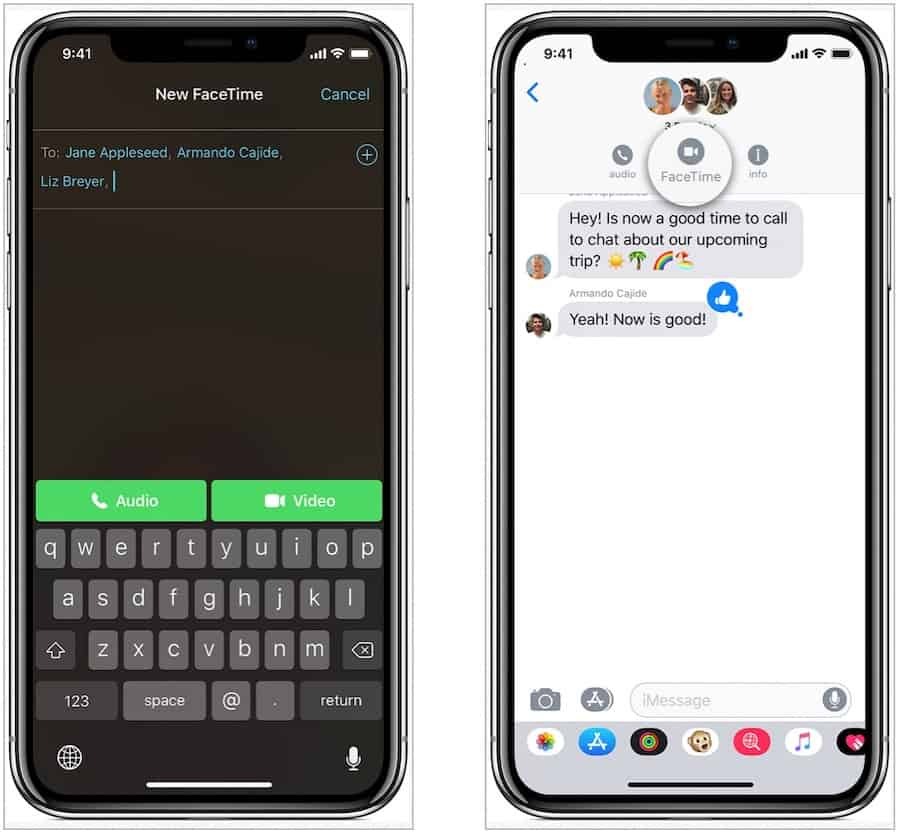
Odpověď na žádost o skupinový FaceTime hovor v systému iOS
Můžete se připojit ke skupinovému hovoru FaceTime, který někdo jiný začal pomocí oznámení nebo skupinové zprávy.
- Vyberte oznámení z Centra oznámení nebo obrazovky Zámek a potom klepněte na ikonu Ikona FaceTime
- Ze zpráv klepněte na oznámení v horní části obrazovky nebo klepněte na Připojit ze skupinové konverzace
- V aplikaci FaceTime přejděte na aktivní hovor a klepněte na ikonu Ikona FaceTime
Během hovoru Možnosti
Během konverzace prostřednictvím aplikace FaceTime na iOS můžete klepnutím na ikony:
- Klepněte na + přidat do hovoru novou osobu
- Klepněte na Překlopit pro přepínání mezi přední a zadní kamerou
- Vybrat mluvčí pro přepínání mezi ztlumením a reproduktorem.
- Vybrat Ztlumit pro zapnutí / vypnutí zvuku
- Klepněte na Fotoaparát pro zapnutí / vypnutí videa
A co Animoji a Memoji?
Uživatelé používající iPhone X, iPhone XS, iPhone XS Max nebo iPad Pro 11 palců nebo iPad Pro 12,9 palců (3. generace) mohou do FaceTime přidat určitou kreativitu pomocí exkluzivních společností Animoji a Memoji od společnosti Apple. Oba jsou animované postavy, které můžete použít v aplikaci FaceTime i ve zprávě.
- Otevři Aplikace FaceTime na vašem podporovaném zařízení iOS a zavolat.
- Během hovoru klepněte na ikonu ikona hvězdičky.
- Klepněte na ikonu Animoji nebo Memoji které byste chtěli použít.
- Klepněte na ikonu X ikonu pro pokračování v hovoru bez použití znaku nebo pro návrat do nabídky FaceTime.
- Opakováním kroků 2 až 4 můžete během hovoru změnit své Animoji nebo Memoji.
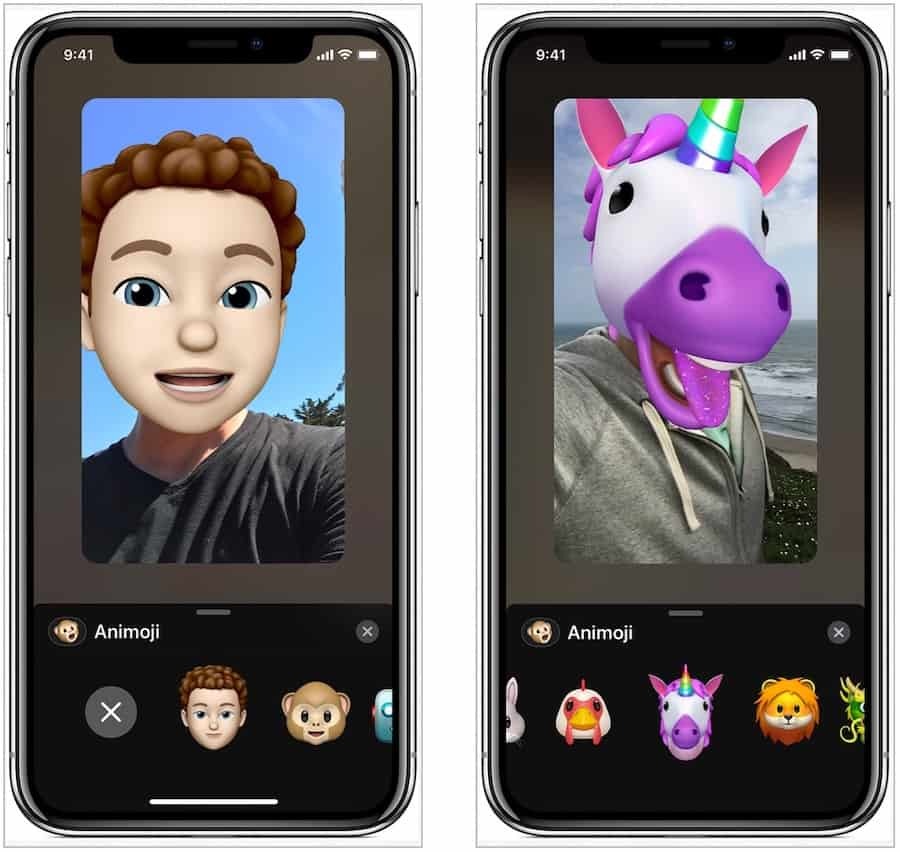
FaceTime a Apple Watch
Apple Watch nemá fotoaparát, což znamená, že na nositelném zařízení nemůžete používat FaceTime Video. Můžete však použít aplikaci FaceTime Audio. Při příjmu hovoru přes FaceTime Audio na Apple Watch:
- Klepněte na ikonu zelená ikona telefonu
- Hovor ukončíte klepnutím na červená ikona telefonu
Hlasová volání FaceTime Audio můžete také provádět pomocí aplikace Telefon na Apple Watch.
Odstraňování problémů
Pokud máte potíže s používáním FaceTime na kterémkoli ze svých zařízení, zvažte tyto nápady na řešení problémů.
- Ujistěte se, že jste v zařízení připojeni k internetu
- Potvrďte, že jste přihlášeni do svého Apple ID
- Pokud fotoaparát nebo mikrofon nefunguje, ukončete aplikaci FaceTime a znovu ji otevřete.
- Restartujte zařízení a akci opakujte
- Zkontrolujte, zda má váš příjemce zařízení podporující FaceTime.
FaceTime je skvělý komunikační nástroj pro uživatele zařízení Apple. V budoucnu pravděpodobně služba dorazí na jiná zařízení než Apple. Používáte FaceTime? Co se vám na něm líbí nebo nelíbí? Dejte nám vědět níže.



